Twitter/X nagyszerű módja annak, hogy kapcsolatba léphessen barátaival és családjával, megosszon híreket és frissítéseket, valamint kövesse kedvenc hírességeit és márkáit. Ha szeretné személyre szabni Twitter-fiókját, ennek egyik legjobb módja a profil hátterének megváltoztatása. Ez a bejegyzés megmutatja hogyan lehet megváltoztatni a Twitter hátterét PC-n és mobileszközökön egyaránt.
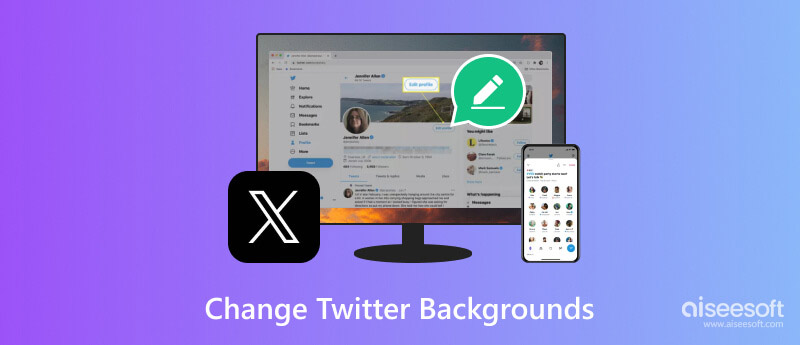
A Twitter-háttér az egyik első dolog, amit az emberek látnak, amikor felkeresik a profilodat. Ez a rész két általános módszert mutat be Twitter-profilja hátterének megváltoztatására, hogy egyedibbé tegye. Az alábbi lépéseket követve módosíthatja Twitter-háttérét PC-n és mobileszközökön egyaránt.
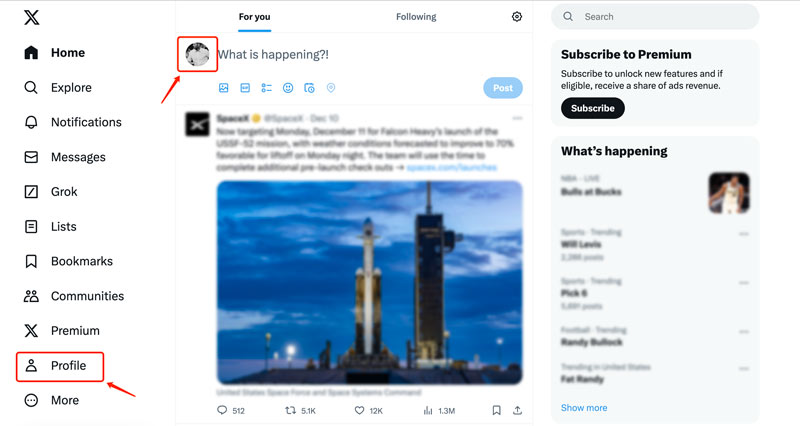
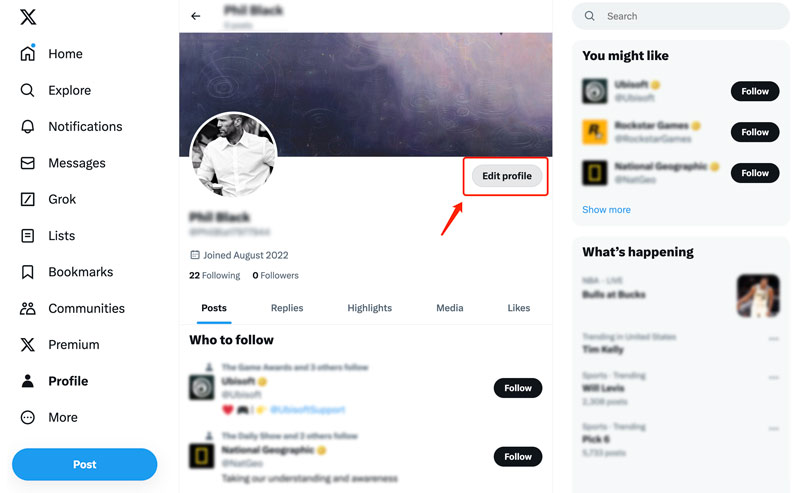
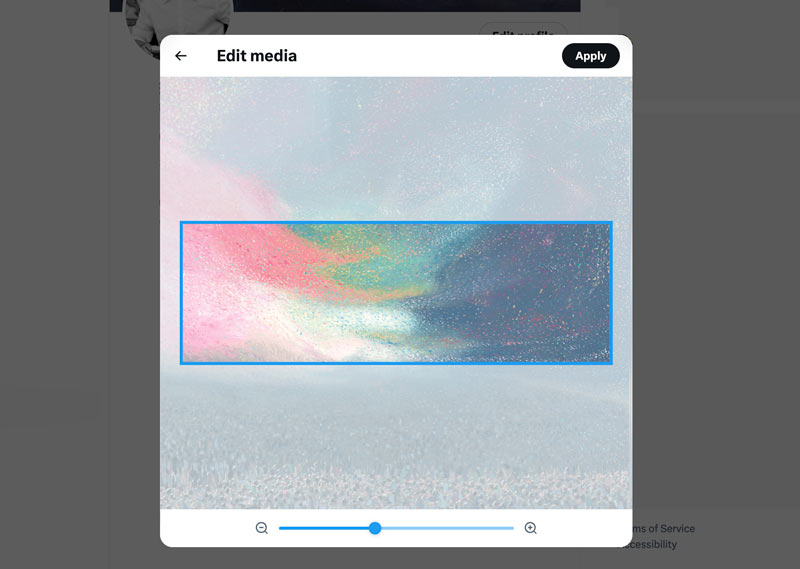
A Twitter alapértelmezett fehér háttere nem mindenki csésze teája. Akár csökkenteni szeretné a szem megerőltetését, akár személyre szabhatja profilját, akár más okok miatt, megváltoztathatja Twitter-kijelzőjének hátterét és színét igényeinek megfelelően.

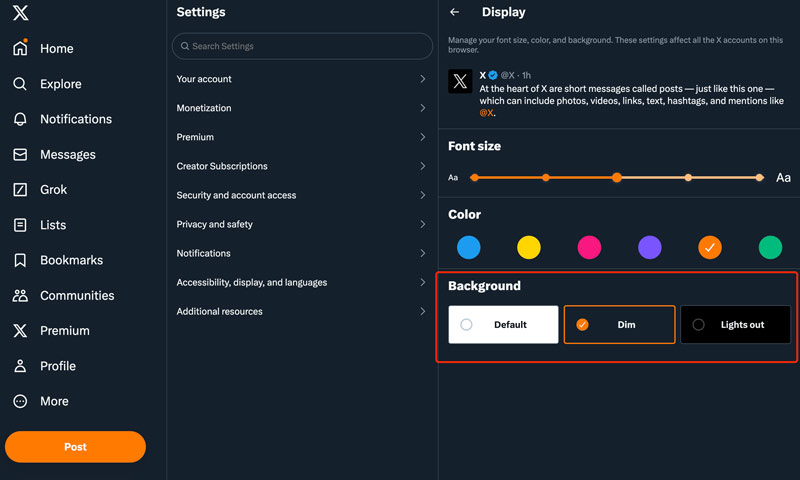
Néha, amikor bejelentkezik fiókjába, és lefelé görgeti az oldalt, a tisztviselőtől felszólítást kap, hogy gyorsan módosítsa a Twitter-kijelző hátterét és színét. Kattintson ide, ha többet szeretne megtudni erről Twitter képméret.
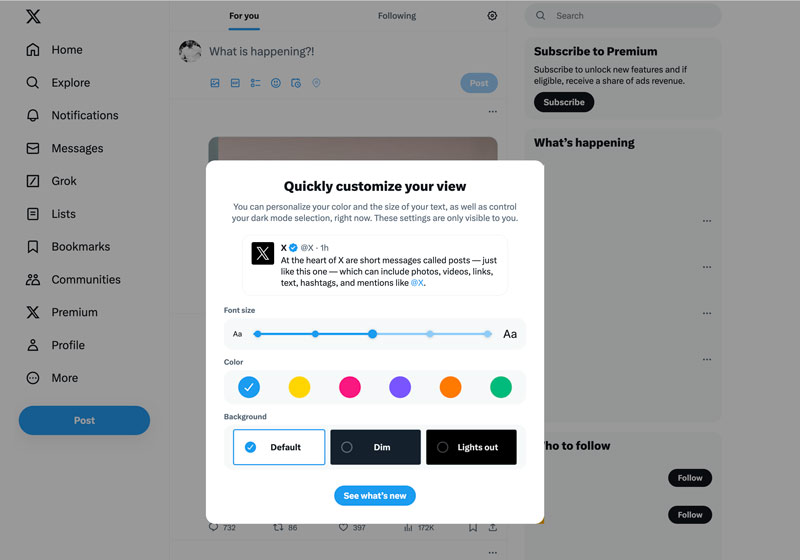
Tartsa a Twitter-háttérképet személyiségének vagy márkájának megfelelően. A Twitter legalább 1200 pixel széles és 600 pixel magas képfájl használatát javasolja. Ha üzleti célokra használja a Twittert, a háttérképet felhasználhatja termékei vagy szolgáltatásai népszerűsítésére.
Mielőtt feltöltene egy képet Twitter-háttérként, érdemes átméretezni a megfelelő méretekre, és javítani a képminőséget. Bár számos lehetőség áll rendelkezésre, az Aiseesoft AI Photo Editor kiemelkedik erőteljes funkcióival és nagyszerű felhasználói élményével. AI technológiát használ a kép automatikus átméretezéséhez, miközben megőrzi annak minőségét.
100% biztonságos. Nincsenek hirdetések.
100% biztonságos. Nincsenek hirdetések.



Milyen képformátumot támogat a Twitter a hátterekhez?
A Twitter három fő képformátumot támogat háttérként: JPG, PNG és GIF.
Feketére vagy fehérre tudod tenni a Twitter hátterét?
Igen, beállíthatja a Twitter hátterét feketére vagy fehérre. A Twitter beépített lehetőséget kínál a fekete háttér kiválasztására, amely Lights Out vagy Dim néven ismert, platformtól függően. Ezenkívül egyéni fekete vagy fehér képet is feltölthet háttérként.
Hogyan változtathatom meg a Twitter-kijelzőmet a telefonomon?
A Twitter-kijelző megváltoztatása a telefonon egyszerű folyamat, akár a hátteret, akár a témát, akár a betűméretet szeretné módosítani. Nyissa meg a Twitter alkalmazást, és lépjen a profiljába. Koppintson a Beállítások és adatvédelem elemre, majd válassza a Kijelző és hang lehetőséget. Válassza a Háttér lehetőséget, hogy hozzáférjen a Twitter-háttér három beépített beállításához: Alapértelmezett, Dim és Lights Out. Ezekből a lehetőségekből válthat hátteret, és kiválaszthatja a kívántat.
Milyen előnyökkel jár a Twitter háttér megváltoztatása?
A Twitter-háttér nagyszerű módja annak, hogy megmutassa személyiségét és érdeklődési körét. Ha üzleti célokra használja a Twittert, felhasználhatja hátterét a márka népszerűsítésére. Ha éjszaka használja a Twittert, a sötét háttér segíthet csökkenteni a szem megerőltetését. Ezenkívül használhat nagy kontrasztú hátteret, hogy könnyebben olvasható legyen Twitter hírcsatornája.
Következtetés
Akár akarod? módosítsa Twitter-profiljának hátterét képet vagy a kijelző hátterét és színét, akkor kövesse a kapcsolódó módszert. Reméljük, hogy ez a cikk hasznos volt.

Gyorsan nagyíthatja és felnagyíthatja a képeket akár 4K-ig kötegekben a különféle képformátumok széles körű támogatásával.
100% biztonságos. Nincsenek hirdetések.
100% biztonságos. Nincsenek hirdetések.